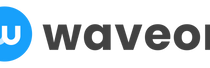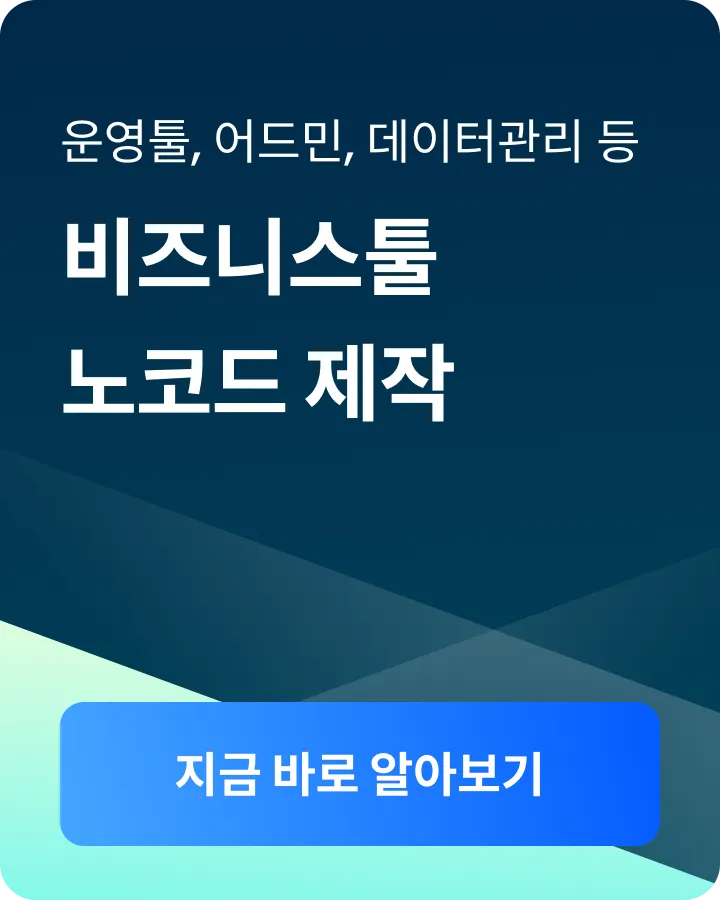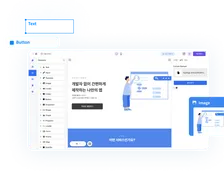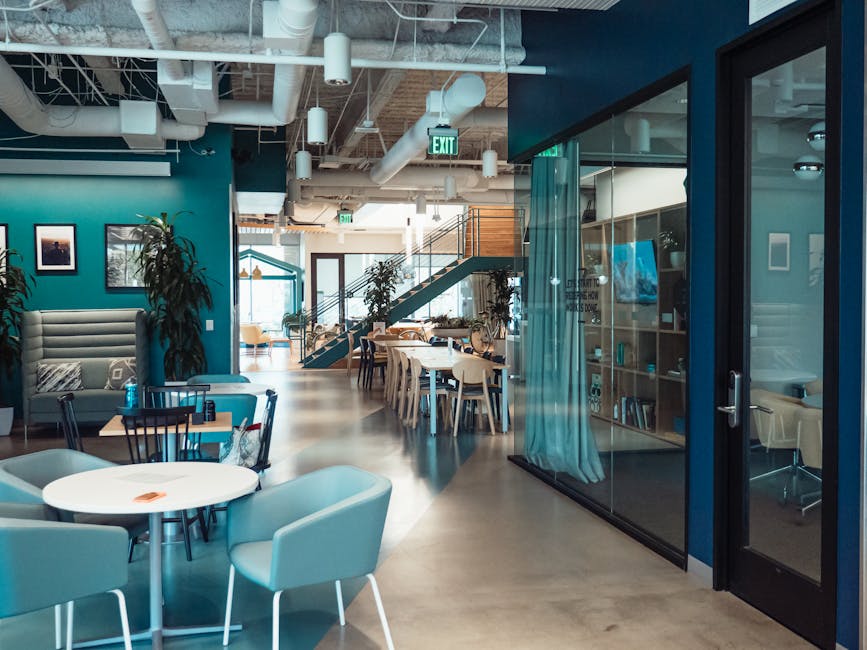Marketing
초보자도 30분 만에 끝내는 노코드 웹사이트 GA4·메타 픽셀 이벤트 추적
Waveon Team
2025.11.05.
0 min read
읽기 목록
광고비를 쓰고 있는데 “어떤 채널에서 어떤 행동을 한 사람”이 전환으로 이어졌는지 모르면 금세 최적화가 막힙니다. 다행히 노코드 웹사이트라도 GA4와 메타 픽셀을 제대로 설치하고, 딱 필요한 전환 이벤트만 잡아도 2~3주 안에 효율이 달라집니다. 이 글은 바로 오늘 30분 안에 설치·검증하고, 핵심 이벤트를 설정해 광고 성과를 끌어올리려는 분들을 위한 실전 가이드입니다.
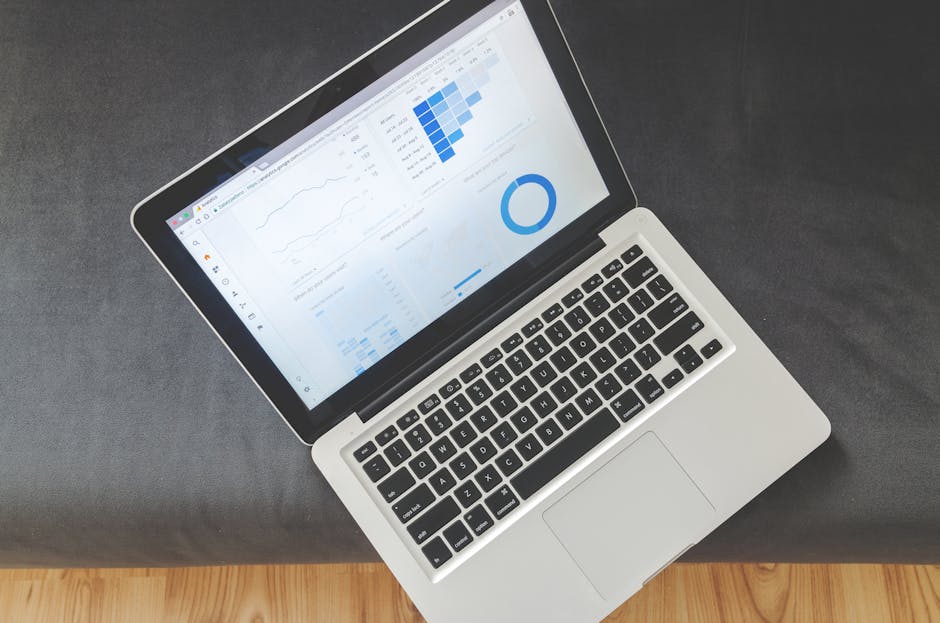
왜 이벤트 추적이 중요한가
광고 최적화의 핵심은 “누가 전환했는지”가 아니라 “어떤 행동이 전환을 만들었는지”를 아는 겁니다. 이벤트 데이터는 단순 조회수 이상의 맥락을 제공합니다. 특히 노코드 웹사이트를 쓰는 소규모 팀일수록, 소수의 지표로 빠르게 의사결정을 내려야 합니다.
리드 품질 개선과 예산 배분 최적화
모든 문의가 같은 가치는 아닙니다. 실제 상담·계약까지 이어지는 리드의 경로를 보면, 고가치 리드는 특정 랜딩·문구·오퍼에서 집중적으로 발생합니다.
저는 B2B SaaS 팀과 일할 때 CTA 클릭·폼 제출 성공·상담예약 완료 이벤트를 구분해 태깅했습니다. 2주 후 데이터로 보니, “무료 가이드 다운로드”보다 “15분 데모 보기”가 계약률이 2.3배 높았고, 메타 예산을 그 광고세트로 이동해 CAC를 28% 줄였습니다.
CAC·ROAS 추적을 위한 데이터 기반
채널별 CAC와 캠페인 ROAS를 보려면 전환 값과 출처 파라미터가 일관되게 수집돼야 합니다. GA4와 메타 픽셀에 동일한 이벤트(예: generate_lead/Lead)와 파라미터(utm, gclid, value)를 보내면, 두 플랫폼에서 같은 그림을 보게 되고 입증 가능한 최적화가 가능합니다.
AI 자동화·리마케팅의 성과 엔진
요즘 자동 입찰과 Advantage+ 같은 AI 최적화는 “좋은 전환 시그널”을 많이 줄수록 성능이 올라갑니다. 페이지조회 같은 약한 신호보다, 폼 제출 성공과 같은 강한 전환을 꾸준히 보내면 학습이 제대로 붙습니다. 리마케팅도 마찬가지로, “폼 시작했지만 미완료” 같은 세그먼트가 효율이 좋습니다.
시작 전 준비물 체크리스트
설치 자체는 어렵지 않지만, 미리 계정·권한·정책을 정리해두면 삽질 시간을 크게 줄일 수 있습니다. 아래 항목만 준비되면 바로 30분 설치에 들어갈 수 있습니다.
GA4 속성·데이터 스트림 및 메타 픽셀 생성
GA4와 메타 픽셀은 각각의 관리자에서 한 번만 생성하면 됩니다. 사이트가 1개라면 속성과 픽셀도 보통 1개면 충분합니다.
- GA4: 구글 애널리틱스에서 새 속성 생성 → 웹 데이터 스트림 생성 → 측정 ID(G-XXXX…) 확보
- 메타 픽셀: 이벤트 매니저에서 픽셀 생성 → 픽셀 ID 확보 → “웹” 데이터 소스 선택
- 광고 계정과의 연결: GA4는 나중에 Google Ads와 링크, 픽셀은 메타 광고 계정과 기본 연결
설치 중 흔한 실수는 테스트용 사이트에 별도 스트림/픽셀을 또 만드는 것입니다. 가급적 운영·스테이징을 한 속성/픽셀 내에서 필터로 구분하되, 진짜로 별도 트래킹이 필요할 때만 분리하세요.
도메인 소유권·쿠키 배너(Consent Mode v2) 준비
이제 쿠키 배너는 “있으면 좋은” 요소가 아니라, 특히 EU 트래픽이 있으면 필수에 가깝습니다. Consent Mode v2는 동의 상태에 따라 측정 방식을 자동으로 전환합니다.
- 도메인 소유권: 빌더 설정 또는 DNS(TXT)로 소유 확인 가능
- 쿠키 배너: 동의 카테고리 최소 4개 노출/저장
- ad_storage, analytics_storage, ad_user_data, ad_personalization
- 지역 타겟: EU/EEA에 유저가 있거나 지리 타겟팅을 하는 경우, 기본값을 “거부(denied)”로 두고, 동의 후 “granted”가 되도록 구성
배너 툴을 정하지 못했다면 빌더 내장 배너(있다면)부터 쓰되, 나중에 Consent Mode 신호와 연동 가능한 CMP로 옮기면 됩니다.
태그 관리자 사용 여부(GTM vs 직접 삽입) 결정
노코드 사이트는 두 가지 방식이 가능합니다. 팀의 숙련도와 향후 운영을 고려해 선택하세요.
- Google Tag Manager(GTM): 이벤트 확장·버전관리·디버깅이 편합니다. 장기적으로 추천.
- 직접 삽입(gtag.js/픽셀 코드): 당장 30분 내 설치에는 가장 빠릅니다. 추후 GTM으로 옮겨도 됩니다.
저는 “빠르게 검증 → 점진적 고도화” 흐름을 권합니다. 오늘은 직접 삽입으로 끝내고, 1~2주 내 GTM으로 이관해 이벤트를 체계화하는 식입니다.
GTM vs 직접 삽입 비교표
| 항목 | GTM(구글 태그 관리자) | 직접 삽입(gtag.js/픽셀 코드) |
|---|---|---|
| 설치 속도 | 중간: 컨테이너 생성·퍼블리시 필요 | 매우 빠름: 코드 복붙 후 즉시 반영 |
| 유지보수 | 강함: 버전관리·워크스페이스·권한 | 약함: 페이지마다 수정/누락 위험 |
| 디버깅 | 우수: 프리뷰/디버그/태그 순서 제어 | 제한적: 브라우저 확장에 의존 |
| 이벤트 확장성 | 높음: 클릭/폼/커스텀 로직 용이 | 낮음: 코드 수정·배포 반복 필요 |
| 권장 시나리오 | 장기 운영·AB 테스트·여러 채널 | 빠른 검증·단일 랜딩·리소스 부족 |
30분 설치 가이드: GA4와 메타 픽셀
이 파트는 실제로 손을 움직여 30분 안에 설치·검증하는 흐름입니다. 노코드 빌더는 상단 헤더와 바디 영역에 코드를 넣을 수 있는 메뉴가 보통 있습니다.
GA4 설치: gtag/GTM, 권장 이벤트와 향상된 측정
먼저 GA4를 심고 기본 이벤트가 들어오는지 봅니다. gtag.js로 바로 설치하면 가장 빠릅니다.
- GA4 gtag 설치
- GA4 관리자 > 데이터 스트림 > 측정 ID 복사(G-XXXX)
- 빌더 설정 > 사이트 전역 코드 > 헤더 영역에 gtag 스니펫 붙여넣기
- “향상된 측정”에서 스크롤·아웃바운드 클릭·사이트 검색 등을 켜기
- 권장 이벤트 추가
- 리드 제너레이션 사이트는 generate_lead, sign_up 정도만 우선 잡아도 충분
- 오늘은 폼 제출 성공 시 generate_lead를 전송할 준비만 해둡니다(아래 사례에서 구체화)
설치 후 GA4 실시간/DebugView에서 Page_view가 잡히는지 바로 확인하세요. 브라우저 캐시가 남아 있으면 시크릿 창으로 확인하는 게 안전합니다.
메타 픽셀 베이스 코드·CAPI 기본 연결 개념
메타 픽셀은 베이스 코드만 넣어도 기본 페이지뷰가 수집됩니다. 설치는 간단하지만, 장차 전환 누락을 줄이려면 CAPI(서버사이드)까지 염두에 두세요.
- 픽셀 베이스 설치
- 메타 이벤트 관리자 > 픽셀 > 코드 설치 > 수동 설치
- 헤더에 픽셀 베이스 코드 삽입, 픽셀 ID 확인
- 고급 매칭(Advanced Matching) 옵션을 켜 두면, 후에 이메일/전화번호 해시가 있을 때 매칭률이 개선
- CAPI 개념 파악
- 브라우저 차단/익스텐션/쿠키 거부 상황에서도 서버에서 전환을 전송
- 브라우저 이벤트와 CAPI 이벤트를 event_id로 중복제거(de-duplication)해야 과대집계 방지
- 빠른 시작: 메타 CAPI 게이트웨이 또는 파트너 연동, 혹은 CRM/Zapier에서 전환을 서버로 직접 전송
오늘은 브라우저 픽셀만 설치하고, 폼 이벤트부터 안정화한 다음 2단계로 CAPI를 붙이는 게 현실적입니다.
웨이브온 빌더에서 헤더·바디 코드 삽입 위치
대부분의 노코드 빌더는 아래와 비슷한 메뉴 구조입니다. 웨이브온(예시) 기준으로 설명하지만, Webflow/Wix도 크게 다르지 않습니다.
- 사이트 설정 > 고급/개발자 메뉴 > 사용자 지정 코드
- 헤더 영역: GA4 gtag, 메타 픽셀 베이스 코드를 “사이트 전체” 적용으로 붙여넣기
- 바디 시작 직후: 필요한 경우 noscript 태그나 추가 스크립트(오늘은 비워둬도 됨)
- 특정 페이지 전용 코드가 필요한 경우(예: 감사페이지): 해당 페이지 설정 > 커스텀 코드에 추가
저는 공통 코드는 무조건 전역, 전환 이벤트는 페이지/요소 단위로 나눠 관리해, 나중에 어디서 무엇이 나가는지 추적하기 쉽게 만듭니다.
디버그: GA4 DebugView·Meta Pixel Helper·Tag Assistant
설치 후 바로 디버깅을 해두면, 나중에 이벤트가 안 잡힐 때 원인을 빨리 찾습니다.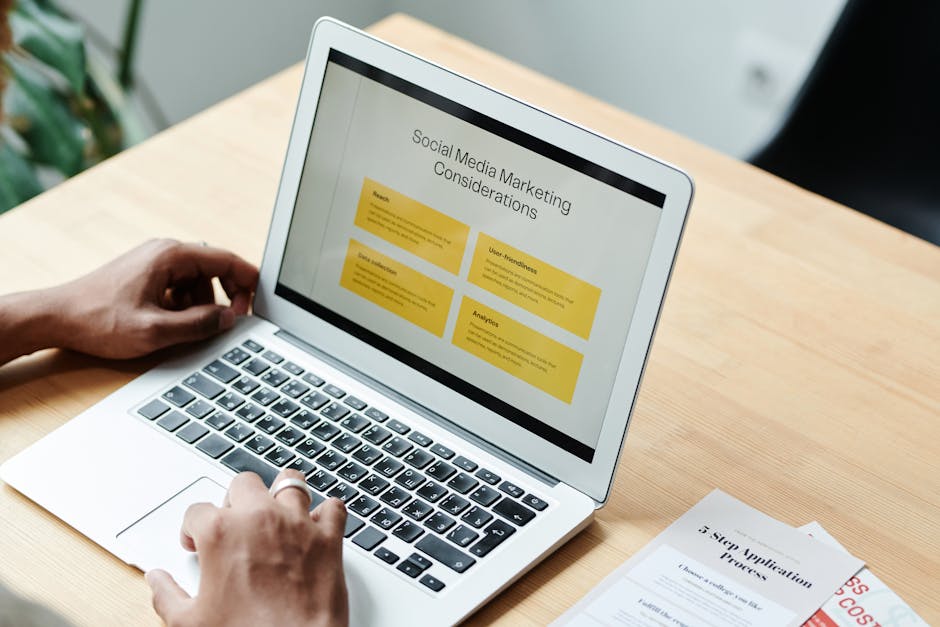
- GA4
- 실시간 보고서에서 사용자 1명이 보이는지 확인
- Admin > DebugView에서 page_view가 흐르는지 확인(크롬 GA Debugger 확장 사용하면 더 확실)
- 메타
- Meta Pixel Helper(크롬 확장)로 PageView 이벤트 감지 확인
- 이벤트 매니저 > 테스트 이벤트에서 도메인 입력 후 이벤트 수신 확인
- 태그 어시스턴트
- Google Tag Assistant(legacy/recording)로 페이지를 녹화해 태그 충돌/중복 여부 체크
문제의 80%는 코드 삽입 위치, 도메인/경로 제외 규칙, 또는 캐시로 발생합니다. 새로고침, 시크릿 창, 다른 브라우저로 교차 확인을 습관화하세요.
핵심 전환 이벤트 설정 사례
이벤트는 많이 잡는다고 좋은 게 아닙니다. “광고 최적화에 직접 도움이 되는” 소수의 강한 이벤트부터 시작하세요. 아래 세 가지면 대부분의 리드 퍼널을 커버합니다.
CTA 클릭·스크롤·아웃바운드 링크 트래킹
첫 번째는 참여 신호를 잡아 랜딩 품질을 비교하는 것입니다. 랜딩이 여러 개거나 CTA가 다양한 경우 특히 유용합니다.
- 방법
- 스크롤/아웃바운드는 GA4 향상된 측정으로 기본 수집
- 핵심 CTA 클릭은 GTM에서 클릭 트리거로 별도 이벤트 생성 권장
- 트리거: 클릭 요소 CSS 선택자(예: a[href*="demo"], button#header-cta)
- GA4 이벤트 이름: select_content 또는 custom(예: cta_click)
- 파라미터: link_text, link_url, page_location
- 활용
- 랜딩 A/B 중 어떤 CTA가 스크롤 50% 이상+CTA 클릭 비율이 높은지 빠르게 판별
- 메타에서 “CTA 클릭” 사용자만 리타겟팅해 폼 완성 유도
CTA 추적은 너무 광범위하게 잡지 말고, 전환과 직접 연결될 가능성이 높은 요소만 선별하세요.
폼 제출 성공 이벤트와 커스텀 파라미터(gclid, utm)
리드 사이트의 실제 전환 포인트입니다. 핵심은 “성공 시점만” 잡고, 출처 파라미터를 함께 보내는 겁니다.
- 성공 시점 정의
- 감사페이지로 이동한다면 해당 페이지 로드를 generate_lead로 태깅
- 동일 페이지 내 성공 모달/메시지라면, 성공 콜백에 맞춰 이벤트 전송(빌더의 폼 설정에서 성공 스크립트 삽입 지원 여부 확인)
- 전송 이벤트
- GA4: generate_lead with value, currency, form_id, lead_type
- 메타: Lead with value, currency, content_name, event_id(나중 CAPI 중복제거를 위해 랜덤 UUID 사용)
- 커스텀 파라미터 캡처
- utm_source/medium/campaign, gclid/gbraid/wbraid를 첫 방문 시 로컬스토리지/쿠키에 저장
- 폼 제출 시 숨은 필드(hidden)로 함께 전송해 CRM에도 남기기
- 동일 값을 GA4/메타 이벤트 파라미터로도 전송(채널별 성과 분해 가능)
주의: 이메일·전화번호 등 개인식별정보(PII)를 URL에 붙이지 마세요. 필요 시 메타 고급 매칭/구글 Enhanced Conversions처럼 해시 처리된 방식만 사용합니다.
상담 예약/데모 신청 다단계 퍼널 이벤트 맵
B2B에서는 폼 시작 → 필드 입력 → 제출 → 예약 확정 등 단계가 나뉩니다. 단계별 신호를 쌓으면 병목을 정확히 찾을 수 있습니다.
- 추천 맵(예시)
- view_item(또는 view_content): 데모 섹션 가시화
- form_start: 폼 인터랙션 시작(첫 입력/포커스)
- form_submit: 제출 클릭
- generate_lead / Lead: 성공 완료(감사페이지 or 성공 콜백)
- schedule / CompleteRegistration: 캘린들리 예약 완료 등 후속 확정
- 파라미터 공통화
- step: 단계명, form_id: 폼 식별자, value/currency: 리드 추정 가치(없으면 0), campaign params: utm_*, gclid
- 활용
- step-to-step 전환율로 UX 개선 우선순위를 정하고, 광고는 form_start를 보조전환으로 최적화해 볼륨을 확보
하나의 이벤트 이름을 GA4/메타에서 가능한 한 표준 이벤트로 매핑하면(예: generate_lead ↔ Lead), 플랫폼 학습이 빠르고 리포트 비교가 쉬워집니다.
개인정보·동의 및 서버사이드 전환
규정 준수는 “측정 포기”가 아니라 “측정을 안전하게 지속”하기 위한 장치입니다. Consent Mode v2와 CAPI를 조합하면 신뢰 가능한 전환 데이터를 꾸준히 확보할 수 있습니다.
Consent Mode v2 설정과 거부 시 대체 측정
Consent Mode v2는 사용자의 동의 상태에 따라 태그 동작을 조정합니다. 동의 거부 시에도 집계·모델링 신호로 전환을 보완합니다.
- 필수 동의 타입
- ad_storage, analytics_storage, ad_user_data, ad_personalization
- 동작 예시
- 기본값 denied → 동의 배너 수락 시 granted로 업데이트 → gtag가 상태에 맞게 쿠키 사용/비사용
- 거부 시에도 쿠키 없는 pings로 집계 측정 및 전환 모델링 지원
- 구현 팁
- 최초 상태를 지역(EU/EEA)에 한해 denied로 설정
- CMP에서 수락/거부 이벤트가 발생할 때 gtag consent update 호출 연동
- GA4 관리자 > 데이터 설정에서 신호·광고 개인화 옵션을 정책에 맞게 조정
이 설정만으로도 유럽 트래픽에서 전환 손실을 상당 부분 보완할 수 있습니다.
Conversions API(CAPI) 연결: 서버사이드의 이점
브라우저만 믿으면 애드블록·iOS 제한·쿠키 거부로 전환 누락이 생깁니다. CAPI는 서버에서 직접 전환을 전송해 이를 보완합니다.
- 장점
- 전환 수신 안정성↑, 매칭율↑, 최적화 학습 속도↑
- 브라우저·서버 양쪽 전송 + event_id로 중복 제거
- 빠른 연결 옵션
- 메타 CAPI 게이트웨이(클릭 몇 번으로 셋업 가능, 소규모에 적합)
- Zapier/Make: 폼/CRM 전송 시 메타 CAPI로 Lead 전송
- GTM 서버사이드: 장기적으로 가장 유연(별도 인프라/비용)
- 운영 팁
- Test Events 탭에서 서버 이벤트 수신 확인
- event_source_url, client_user_agent 등 컨텍스트 필드 제공해 매칭 향상
- 값/통화(currency) 일관성 유지, 브라우저 이벤트와 동일 event_id 사용
CAPI는 “나중에”가 아니라 리드 품질 확인이 끝나는 즉시 붙이는 걸 권합니다. 보통 하루 투자로 누락이 뚜렷하게 줄어듭니다.
데이터 보관 기간·IP 익명화·민감정보 차단
마지막으로 기본 보안/프라이버시 옵션을 점검합니다. 한 번만 설정해두면 유지비용이 거의 없습니다.
- GA4
- 데이터 보관 기간: 14개월로 연장(기본 2개월은 분석에 너무 짧음)
- IP 익명화: GA4는 기본 활성화(추가 설정 불필요)
- 데이터 필터: URL에 이메일 등 PII가 실수로 포함될 경우 필터/리다이렉트 규칙으로 차단
- 메타
- 고급 매칭은 해시 처리된 값만 전송(평문 금지)
- CAPI 전송 시 민감정보 필드 제외(메타 정책 위반 주의)
- 폼/CRM
- UTM/gclid만 저장하고, 민감 답변은 필요 최소한으로 수집
- 개인정보 처리방침 링크와 목적/보관기간 명시
광고 플랫폼 연동과 최적화 운영
설치는 시작일 뿐입니다. 전환을 광고 플랫폼과 연결하고, 오디언스를 굴리고, 리포트로 피드백 루프를 만들어야 성과가 붙습니다.
Google Ads·메타 광고 전환 연동과 매핑
두 플랫폼 모두 “전환 정의”가 안정적일수록 자동 최적화가 잘 됩니다. 처음에는 단일 핵심 전환만 공유하세요.
- Google Ads
- GA4 관리자 > 제품 연결 > Google Ads 링크
- Google Ads > 전환 > GA4 전환 가져오기(generate_lead)
- 입찰 전환으로 포함, 값/창구(클릭 후 7–30일) 설정 검토
- Meta Ads
- 이벤트 매니저에서 Lead 이벤트 수신 확인
- 필요한 경우 “맞춤 전환”으로 특정 URL/파라미터 조건 정의
- 캠페인 최적화 이벤트를 Lead로 지정, 값 기반 최적화는 충분한 볼륨 확보 후 적용
두 플랫폼의 전환 정의가 다르면 캠페인 방향이 엇갈립니다. 가능하면 같은 시점·같은 값 기준으로 유지하세요.
리타겟팅·유사 타깃 오디언스 만들기
오디언스는 “강한 신호 → 약한 신호” 순으로 쌓는 게 효율적입니다. 너무 넓으면 예산이 분산되고, 너무 좁으면 학습이 어렵습니다.
- 우선 생성
- 전환 완료(Lead) 제외 + 폼 시작(form_start) 포함 사용자 7/30일
- CTA 클릭했지만 전환 미완료 14/30일
- 특정 카테고리/제품 관심 페이지 뷰 30일
- 유사 타깃
- 전환 기록 100건 이상 쌓이면 LAL(메타) 1–3% 생성
- 고가치 리드만 추려 “값 기반” 유사 타깃 테스트
- GA4 오디언스
- GA4에서 조건 기반 오디언스 생성 → Google Ads에 공유해 서치/디스플레이 리마케팅
오디언스는 만들고 끝이 아니라, 주별 전환율을 보고 유지/교체 주기를 정하세요. 보통 30일/90일 윈도우가 안정적입니다.
에러 모니터링 체크리스트와 주간 리포트 템플릿
운영은 “꾸준함”이 승부입니다. 아래 루틴만 지켜도 데이터 품질이 무너지지 않습니다.
- 주간 모니터링 체크리스트
- GA4 실시간·DebugView에서 핵심 이벤트 유입 여부
- 메타 이벤트 매니저 경고/중복제거 상태 확인(event_id 일치)
- 도메인/페이지 변경 시 태그 누락(404/신규 하위도메인) 여부
- 폼 제출 성공률(step 전환율) 급변 감지
- UTM/gclid 캡처 필드 정상 저장 여부
- 주간 리포트(간단 템플릿)
- 요약: 리드 수, 승인 리드 수, 지출, CAC, 주요 인사이트 3개
- 채널별: 전환수/전환가치/CPA, 상위 캠페인 3개와 개선 액션
- 랜딩별: 방문→폼시작→제출 전환율 퍼널
- 이슈/조치: 태그 에러, 모델링 비율 상승, CAPI 누락 등과 해결 계획
리포트는 “다음 주에 무엇을 바꿀지”가 핵심입니다. 단 하나의 가설과 실행 항목만 명확히 적어도 충분합니다.
30분 실행 체크리스트(프린트해 붙여두세요)
- 계정 준비
- GA4 속성·웹 데이터 스트림 생성, 측정 ID 복사
- 메타 픽셀 생성, 픽셀 ID 확인
- 코드 설치
- 빌더 전역 헤더에 GA4 gtag, 메타 픽셀 베이스 코드 삽입
- GA4 향상된 측정 On, 메타 고급 매칭 On
- 디버깅 1차
- GA4 실시간/DebugView에서 page_view 확인
- Meta Pixel Helper로 PageView 수집 확인, 이벤트 매니저 > 테스트 이벤트 체크
- 전환 이벤트 연결
- 감사페이지 존재: 해당 페이지 로드시 GA4 generate_lead, 메타 Lead 전송
- 단일 페이지/모달 성공: 폼 성공 콜백에 GA4/메타 이벤트 전송
- event_id 생성(브라우저·서버 중복제거 대비), value/currency 포함
- 출처 파라미터 저장
- 첫 방문 시 utm_*, gclid/gbraid/wbraid 로컬스토리지/쿠키 저장
- 폼 hidden 필드로 CRM 전송 + 동일 값 이벤트 파라미터로 첨부
- 디버깅 2차
- 테스트 전환 1건 발생시키고 양 플랫폼에서 수신 여부 확인
- 잘못된 URL/PII 포함 여부 점검
- 광고 연동
- Google Ads에 GA4 전환 가져오기, 입찰 전환 포함
- Meta Ads 최적화 이벤트 Lead로 설정
- 운영 준비
- GA4 데이터 보관 14개월 설정, Consent Mode v2 기본 상태 점검
- 주간 모니터링 루틴 캘린더 등록
마무리 팁: 오늘은 설치·검증까지 끝내고, 이번 주에는 폼 성공 이벤트를 안정화하세요. 다음 주에 CAPI를 붙이고, 그다음 주에 오디언스를 고도화하면 한 달 안에 광고 학습이 눈에 띄게 좋아질 겁니다. 복잡한 자동화는 나중 문제입니다. 먼저 신뢰 가능한 전환 신호 하나를 꾸준히 보내는 것부터 시작하세요.
마무리: 강한 전환 신호 하나로 시작해, 4주 안에 학습을 붙이세요
핵심 요약
- 무작정 더 많은 데이터가 아니라, generate_lead/Lead 같은 “강한 전환”에 집중하세요.
- GA4·메타 픽셀에 동일한 이벤트·파라미터(utm, gclid, value, currency)를 보내면 채널 비교와 최적화가 쉬워집니다.
- 설치 직후 디버깅 습관(실시간·DebugView·Pixel Helper)으로 오류를 초기에 잡으세요.
- Consent Mode v2와 CAPI로 누락을 줄이면 예산 대비 학습 속도가 올라갑니다.
다음 단계 로드맵(예시)
- 오늘: GA4/픽셀 설치, 향상된 측정 On, 테스트 전환 1건, 감사페이지/성공 콜백에 generate_lead/Lead 연결
- 1주차: UTM·gclid 저장/CRM 연동, value/currency 일관화, 전환 정의를 Ads/Meta에 동기화
- 2주차: CAPI 붙이고 event_id로 중복 제거, Test Events로 서버 수신 확인
- 3주차: form_start·CTA 클릭 오디언스로 리타겟팅 세트 운영, 보조전환 최적화 테스트
- 4주차: 주간 리포트 루틴 정착, 전환 퍼널 병목(시작→제출→완료) 개선 A/B 실행
자주 겪는 함정, 이렇게 피하세요
- 테스트/운영을 다른 속성·픽셀로 쪼개서 데이터가 분산됨 → 한 속성/픽셀에서 필터로 구분
- 감사페이지 없이 “성공”을 못 잡음 → 성공 콜백 스크립트에 이벤트 전송
- PII가 URL로 흘러들어감 → 즉시 필터/리다이렉트, 해시 처리 외 평문 전송 금지
- 값·통화 누락 → Ads/Meta 최적화가 둔화됨 → 모든 전환에 value/currency 기본 포함
- 이벤트 이름이 제각각 → 표준 이벤트로 통일(generate_lead ↔ Lead)
바로 지금 할 일은 단순합니다. 빌더 전역 헤더에 GA4·메타 픽셀을 붙이고, 감사페이지나 폼 성공 콜백에 단 하나의 전환 이벤트를 정확히 보내보세요. 테스트 전환 1건만 통과하면, 나머지는 주간 루틴으로 차근차근 쌓아올리면 됩니다. “완벽한 측정”보다 “꾸준한 강한 신호”가 성과를 만듭니다. 오늘 시작하세요.